Si usa Outlook para su correo electrónico y calendario, es posible que desee aprender algunos métodos abreviados de teclado útiles para ahorrar tiempo y aumentar su productividad. En esta publicación de blog, compartiré algunos de los métodos abreviados de teclado de Outlook más útiles para usuarios de Windows y Mac.
Estos son solo algunos de los muchos métodos abreviados de teclado que ofrece Outlook. Puede encontrar más métodos abreviados de teclado presionando F1 (Windows) o Ayuda (Mac) en Outlook y buscando “métodos abreviados de teclado”. Espero que encuentre estos consejos útiles y disfrute usando Outlook de manera más eficiente.
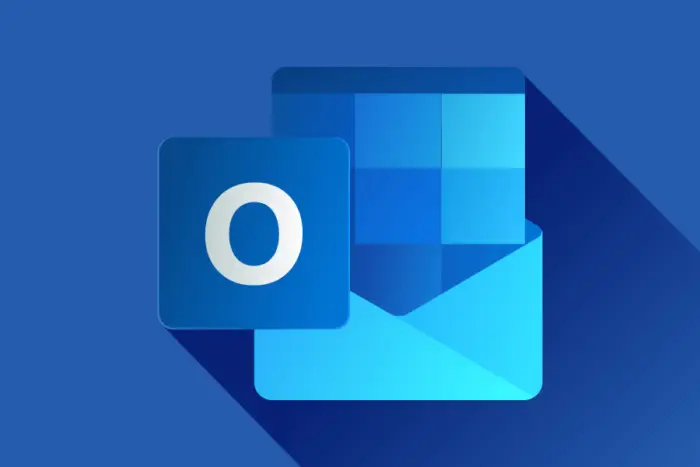
Nota: en Mac, la tecla ⌘ es la misma que la tecla Comando o Cmd.
Métodos abreviados de teclado útiles de Outlook
| Acción | tecla de Windowscombinación | tecla Maccombinación | |
| ATAJOS GENERALES | |||
| Abrir elemento seleccionado | Ctrl-O | ⌘-O | |
| Cerrar un elemento abierto (mensaje, cita, contacto, tarea, etc.) | Esc | ⌘-W | |
| Eliminar elemento seleccionado | Ctrl-D | Borrar | |
| Seleccionar todos los elementos | Ctrl-A | ⌘-A | |
| Copiar elemento seleccionado | Ctrl-C | ⌘-C | |
| Cortar elemento seleccionado | Ctrl-X | ⌘-X | |
| Pegar elemento desde el portapapeles | Ctrl-V | ⌘-V | |
| Deshacer última acción | Ctrl-Z | ⌘-Z | |
| Ahorrar | Ctrl-S | ⌘-S | |
| Imprimir | Ctrl-P | ⌘-P | |
| Marcar un artículo para seguimiento | Ctrl-Mayús-G | Control-5 | |
| Ir al cuadro de búsqueda | F3 o Ctrl-E | ⌘-Opción-F | |
| Usar búsqueda avanzada | Ctrl-Mayús-F | ⌘-Mayús-F | |
| Buscar texto dentro de un elemento abierto | F4 | ⌘-F | |
| Revisa la ortografía y la gramática | F7 | ⌘-: | |
| Poner texto en negrita | Ctrl-B | ⌘-B | |
| Poner texto en cursiva | Ctrl-I | ⌘-yo | |
| Agregar viñetas | Ctrl-Mayús-L | ⌘-Mayús-L | |
| Cambiar a Correo | Ctrl-1 | ⌘-1 | |
| Cambiar a Calendario | Ctrl-2 | ⌘-2 | |
| Cambiar a Contactos | Ctrl-3 | ⌘-3 | |
| Cambiar a Tareas | Ctrl-4 | ⌘-4 | |
| Cambiar a Notas | Ctrl-5 | ⌘-5 | |
| Vaya a la pestaña Inicio en la cinta | Alt-H | ||
| ATAJOS DE CORREO ELECTRÓNICO | |||
| Crear un nuevo mensaje (cuando está en Mail) | Ctrl-N | ⌘-N | |
| Crear un nuevo mensaje (desde cualquier vista de Outlook) | Ctrl-Mayús-M | ||
| Ir al mensaje anterior/siguiente (en la lista de correo electrónico) | ↑ (flecha arriba) / ↓ (flecha abajo) | ↑ (flecha arriba) / ↓ (flecha abajo) | |
| Ir al mensaje anterior/siguiente (cuando tienes un mensaje abierto) | Control-. (punto) / Ctrl-, (coma) | ||
| En el panel de lectura, desplácese una página hacia abajo a través del texto | barra espaciadora | Página abajo | |
| En el panel de lectura, mueva una página hacia arriba a través del texto | Mayús-Barra espaciadora | Página arriba | |
| Marcar mensaje como leído | Ctrl-Q | ⌘-T | |
| Marcar mensaje como no leído | Ctrl-U | ⌘-Mayús-T | |
| Mover mensaje a una carpeta | Alt-H, MV | ⌘-Mayús-M | |
| Enviar un mensaje | Alt-S | ⌘-Regresar | |
| Enviar/Recibir correo | F9 o Ctrl-M | ⌘-Control-K | |
| Responder | Ctrl-R | ⌘-R | |
| Responder a todos | Ctrl-Mayús-R | ⌘-Mayús-R | |
| Adelante | Ctrl-F | ⌘-J | |
| Adjuntar un archivo a un mensaje | Alt-H, APAGADO | ⌘-E | |
| crear una carpeta | Ctrl-Mayús-E | ⌘-Mayús-N | |
| En el panel Carpeta, vaya a una carpeta diferente | Ctrl-Y | ||
| Contraer/expandir un grupo de conversación en la lista de mensajes de correo electrónico | ← (flecha izquierda) / → (flecha derecha) | ← (flecha izquierda) / → (flecha derecha) | |
| ACCESOS DIRECTOS DEL CALENDARIO | |||
| Crear una nueva cita (cuando está en Calendario) | Ctrl-N | ⌘-N | |
| Crear una nueva cita (desde cualquier vista de Outlook) | Ctrl-Mayús-A | ||
| Crear una convocatoria de reunión | Ctrl-Mayús-Q | ||
| Posponer un recordatorio | Alt-S | ||
| Reenviar una cita o reunión | Ctrl-F | ||
| Responder a una convocatoria de reunión con un mensaje | Ctrl-R | ||
| Responder a todos a una convocatoria de reunión con un mensaje | Ctrl-Mayús-R | ||
| ir a una cita | Ctrl-G | ||
| Mostrar 1, 2, etc. días en el calendario | Alt-1, Alt-2, etc. | ||
| Cambiar a la vista Semana laboral | Ctrl-Alt-2 o Alt– (signo menos) | ||
| Cambiar a la vista Semana completa | Ctrl-Alt-3 | ||
| Cambiar a la vista Mes | Ctrl-Alt-4 o Alt-= (signo igual) | ||
| Ir al día anterior/siguiente | ← (flecha izquierda) / → (flecha derecha) | ⌘-Opción-← (flecha izquierda) / ⌘-Opción-→ (flecha derecha) (en la vista Día) | |
| Ir a la semana anterior/siguiente | Alt-↑ (flecha arriba) / Alt-↓ (flecha abajo) | ⌘-Opción-← / ⌘-Opción-→ (en la vista Semana o Semana laboral) | |
| Ir al mes anterior/siguiente | Alt-Página arriba/Alt-Página abajo | ⌘-Opción-← / ⌘-Opción-→ (en la vista Mes) | |
| Ir a la cita previa | Control-. (período) | ||
| Ir a la próxima cita | Ctrl-, (coma) | ||
| ACCESOS DIRECTOS DE CONTACTOS | |||
| Crear un nuevo contacto (cuando esté en Contactos) | Ctrl-N | ⌘-N | |
| Crear un nuevo contacto (desde cualquier vista de Outlook) | Ctrl-Mayús-C | ||
| Crear un nuevo grupo de contacto | Ctrl-Mayús-L | ||
| Encuentra un contacto | F11 | ||
| Abra la libreta de direcciones | Ctrl-Mayús-B | ||
| ACCESOS DIRECTOS DE TAREAS | |||
| Crear una nueva tarea (cuando esté en Tareas) | Ctrl-N | ⌘-N | |
| Crear una nueva tarea (desde cualquier vista de Outlook) | Ctrl-Mayús-K | ||
| Crear una nueva solicitud de tarea | Ctrl-Mayús-Alt-U | ||
| Aceptar una solicitud de tarea | Ctrl-C | ||
| Rechazar una solicitud de tarea | Ctrl-D | ||
| ATAJOS DE NOTAS | |||
| Crear una nueva nota (cuando esté en Notas) | Ctrl-N | ⌘-N | |

